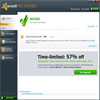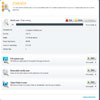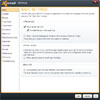Avast Free Antivirus
برنامج الحماية ومكافح الفيروسات المجاني أفاست
برنامج أفاست هو من أشهر البرامج المجانية المشهورة في مجال مكافحة الفيروسات، قادم من دولة التشيك، يقدم لك نظام حماية متكامل يعمل في الخلفية ليحميك من أي فيروسات أو ملفات ضارة

يستحوذ برنامج افاست على 20% من حصة برمجيات مكافحة الفيروسات في العالم (بحسب موسوعة ويكيبيدايا) وهو قادم من شركة عريقة تأسست منذ 1988 وتخصصت في مجال الحماية ومكافحة فيروسات الحاسوب، استحوذت الشركة على برنامج (AVG) في سنة 2016 والذي كان يرتب بالثالث على مستوى العالم في مجال مكافحة الفيروسات، وبالتالي يعد هذا البرنامج من أشهر وأقوى البرامج في هذا المجال.
هنالك نسخة مجانية (هذه النسخة) ونسخة مدفوعة تقدم خصائص أكثر منها الحماية المتكاملة ضد أخطار الانترنت، أما هذه النسخة فهي تقدم الكثير من الخصائص منها الحماية التلقائية وإمكانية فحص الجهاز أو أي مجلد أو قرص لاكتشاف الفيروسات والملفات الضارة، كما أنه برنامج خفيف على الجهاز.

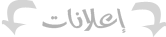
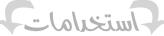
تصنيف البرنامج: برامج --> برامج الحماية --> برامج مكافحة الفيروسات
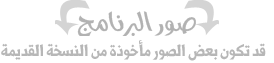
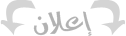
الذهاب لصفحة تحميل برنامج أفاست للحماية من الفيروسات

شرح برنامج مكافحة الفيروسات؛ أفاست
ملاحظة: الشرح في الأسفل هو على النسخة الإنجليزية، لكن يمكن تغيير الواجهة إلى العربية عبر الذهاب إلى (Setting) من القائمة الرئيسي في الزاوية (Menu)
برنامج الحماية Avast غني عن التعريف بكل تأكيد، لا أعتقد أن هناك أحد لم يسمع به من قبل، Avast برنامج مضاد للفايروسات ويقدم حماية متقدمة جدًا لجهاز الكمبيوتر الخاص بك ويظهر ذلك حتى في النسخة المجانية له والتي سنشرحها اليوم.
واجهة برنامج Avast ومكوناتها
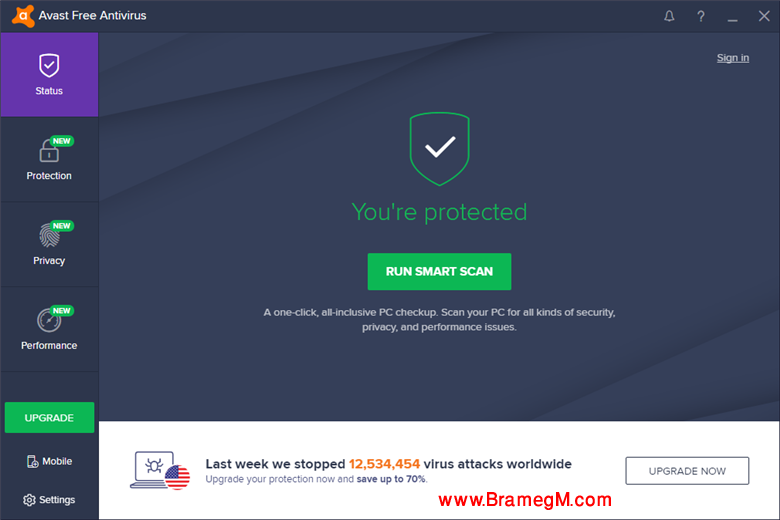
بمجرد الانتهاء من تحميل وتنصيب برنامج Avast ستجد واجهته الرئيسية قد ظهرت أمامك وهي في الصورة بالأعلى، وواجهة البرنامج بسيطة وذات تصميم جميل ومنظمة إلى حد بعيد، وأول خيار يعرضه عليك هو القيام بما يسمى “Smart Scan” أو فحص ذكي، وهو ما يقوم بفحص جهاز الكمبيوتر الخاص بك من أوله وحتى آخره ويشمل هذا الفحص:
Weak Passwords: كلمات السر الضعيفة
Performance Issues: المشاكل المتعلقة بأداء الجهاز
Network Threats: الأخطار المتعلقة بشبكة الوايفاي الخاصة بك
Browser Add-ons: الإضافات المثبتة في متصفحاتك والتي قد يصيب بعضها جهازك بالضرر والبرمجيات الخبيثة
Virus Scan: وهذه تعد أهم نقطة، وهو فحص الجهاز بالكامل من الفايروسات والملفات الضارة
وبالطبع بعد انتهاء الفحص سيعرض البرنامج عليك القيام بحل هذه المشكلات، وهذا ما يجب عليك أن تختاره بكل تأكيد.
قائمة “Protection”
واجهة البرنامج تتكون من 4 قوائم، الأولى والتي يفتح عليها البرنامج هي قائمة “Status” وهي ما شرحناها بالأعلى، يليها قائمة "Protection" والتي تحتوي أهم مميزات وخيارات البرنامج كما بالصورة:
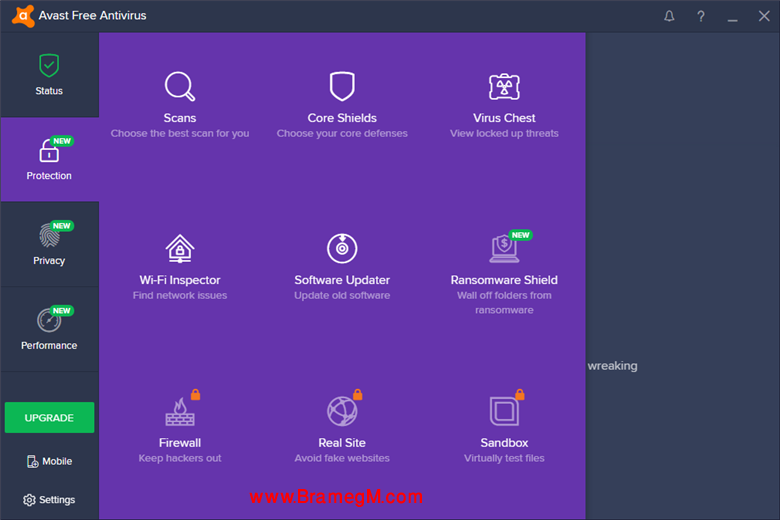
أول خيار من خيارات هذه القائمة هو خيار “Scans” والذي يتيح لك القيام بعمليات فحص متخصصة، فالـ”Smart Scan” الذي تحدثنا عنه بالأعلى يقوم بفحص كل شيء سريعًا، أما هنا يمكنك الاختيار بين عدة خيارات كما بالصورة:
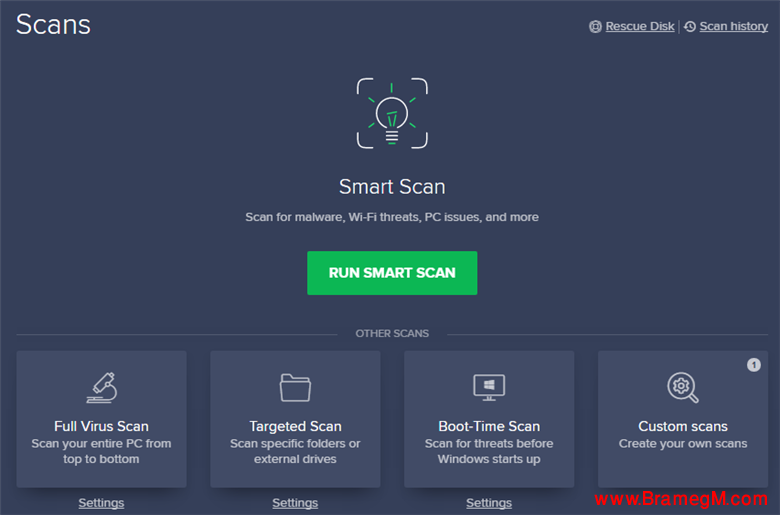
يتيح لك البرنامج الاختيار بين أربعة أنواع من الفحص لجهازك، وهم كالتالي:
1- Full Virus Scan: هذا النوع من الفحص يجعل البرنامج يقوم بفحص كافة أجزاء الجهاز والقرص الصلب من الفايروسات والملفات الضارة.
2- Targeted Scan: هذا النوع يتيح لك فحص جزء معين من الجهاز فقط، مثل فحص “Drive” معيّن، مجلّد معين أو حتى ملف معيّن.
3- Boot-time Scan: يتيح لك هذا الخيار فحص الجهاز والملفات أثناء عملية الـ”Boot” الخاصة بالجهاز، أي قبل أن يفتح الجهاز.
4- Custom Scans: عن طريق هذا الخيار ستتمكن من تخصيص نوع معيّن من الفحص ويمكنك جدولة عملية الفحص وتحديد أوقاتها ليقوم بها الجهاز لاحقًا بشكل أوتوماتيكي.
في نفس القائمة يوجد الخيار “Core Shield” والتي تتيح لك تفعيل حماية في الوقت الحقيقي للجهاز (إيقاف الفيروسات من العمل تلقائياً) عن طريق 4 خيارات يوفرها لك البرنامج كما في الصورة التالية:
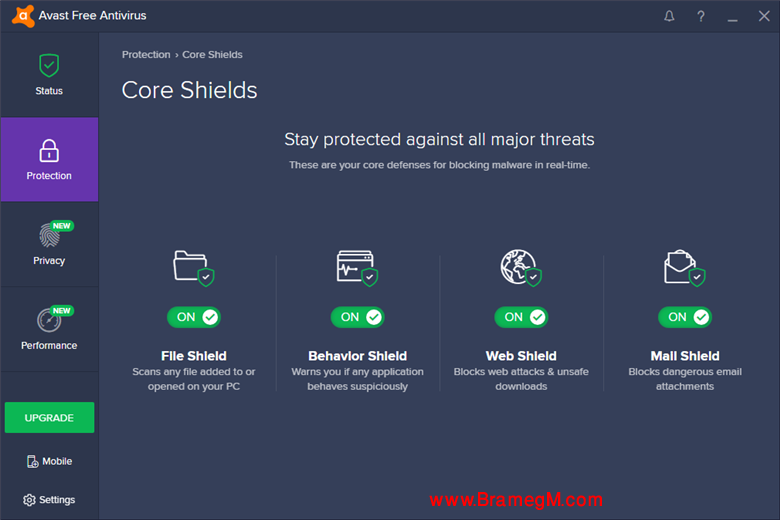
1- File Shield: يعمل هذا الخيار على الفحص الفوري لأي ملفات يتم نقلها إلى الجهاز الخاص بك.
2- Behavior Shield: يعمل هذا الخيار على دراسة طريقة عمل كافة البرمجيات المثبتة على حاسوبك ومن ثم تنبيهك في حالة عمل أي منها بشكل مريب.
3- Web Shield: يعمل هذا الخيار على حمايتك من مواقع الانترنت التي تحتوي أكواد ضارة وكذلك تنبيهك في حالة ما إذا كان الملف الذي تحاول تحميله خطير أو معطوب.
4- Mall Shield: يعمل هذا الخيار على حمايتك من مرفقات البريد الضارة والتي قد تحتوي على فايروسات
في نفس القائمة يوجد أيضًا خيارين في منتهى الأهمية
الأول Wi-Fi Inspector: وهو الذي يقوم بتنبيهك في حالة وجود أي مشاكل في شبكة الانترنت خاصتك وكذلك يعرض عليك كافة الأجهزة المتصلة بها.
الثاني Software Updater: والذي يعمل على تحديث البرنامج وبالتالي زيادة الأمان.
بعض الخيارات لا تعمل إلا لأصحاب النسخة المدفوعة، لكن يمكنك تحميل برنامج COMODO Firewall والذي سيقدم لك بعض المميزات التي توجد في النسخة المدفوعة من أفاست لكن بالمجان
قائمة Privacy
خيارات القائمة السابقة كانت متعلقة بإعدادات الحماية والوقاية، لكن قائمة “Privacy” متعلقة أكثر بحماية الخصوصية، وتوفّر القائمة عدة مميزات وخيارات يمكنك الاختيار بينها وهي الموجودة في الصورة التالية:
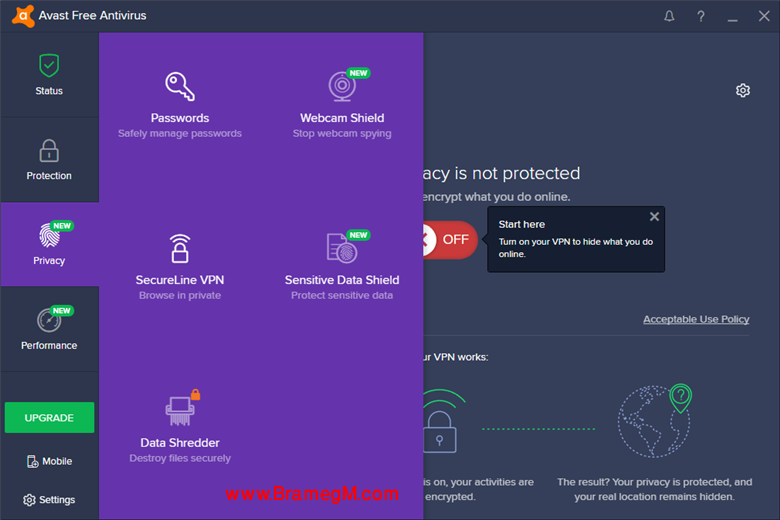
1- Passwords: تستخدم هذه الميزة في حفظ كلمات السر الخاصة بك وادخالها مباشرة عندما تحتاج لتسجيل الدخول في أي مكان، كما أنها بكل تأكيد تتكامل مع فايرفوكس وجوجل كروم وغيرهم من متصفحات.
2- Web Cam Shield: هذه الميزة تتيح لك تفعيل الحماية للكاميرا الخاصة بجهاز الكمبيوتر أو اللابتوب الخاص بك، وهي تمنع عمليات التجسس التي تتم عن طريق اختراق الكاميرات.
3 – Secure Line VPN: هذه خدمة مدفوعة من البرنامج لكن يمكنك استخدامها لفترة 60 يوم بشكل مجاني، ويعمل الـVPN بشكل عام على تغيير الـIP الخاص بك وتشفير معلوماتك كما يتيح لك تصفح مواقع أو مشاهدة فيديوهات محجوبة عن بلدك.
قائمة Performance
القائمة الأخيرة من قوائم البرنامج، والتي تقدم لك خيارين:
الأول Cleanup Premium: يتيح لك هذا الخيار مسح الملفات الغير مفيدة وكذلك تنظيف الـRegestries الخاصة بالجهاز
حمل أيضًا برنامج CCleaner المجاني واستكشف باقي خياراته (أرجو إضافة الرابط)
الثاني Game Mode: يعمل هذا الخيار باختصار على تقليل الموارد التي تستهلكها باقي البرامج والتطبيقات لكي تستطيع أن تلعب اللعبة بأفضل طريقة، كما توقف تحديثات الويندوز وكذلك التنبيهات التي تصدرها البرامج.